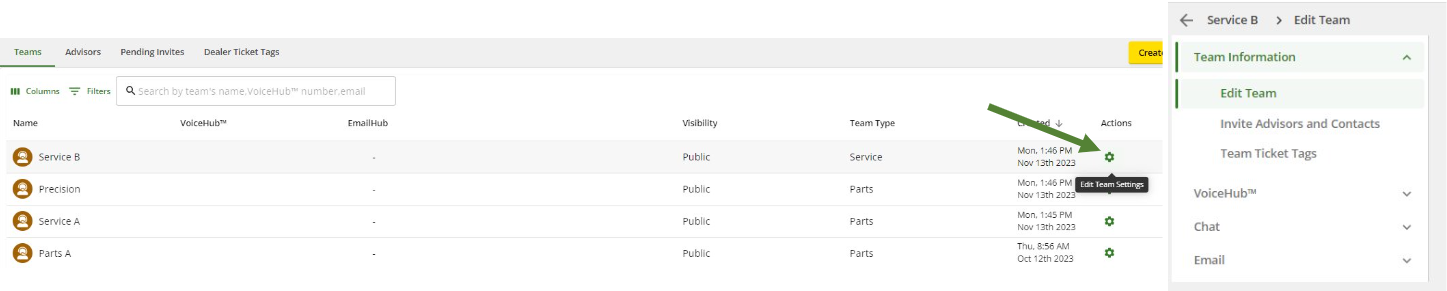Crear y gestionar equipos en ExpertConnect
Cualquier equipo nuevo en la cuenta ExpertConnect de un concesionario debe seguir la lista de verificación a continuación para configurar correctamente el equipo. Cada elemento tiene un enlace a un artículo de ayuda correspondiente que le guiará a través de cómo completar cada tarea y hacer que su equipo funcione sin problemas.
Consideraciones de gestión de equipos
Lea atentamente las siguientes consideraciones para crear y gestionar equipos en ExpertConnect .
- En la cuenta ExpertConnect de su concesionario, los asesores deben ubicarse en sus respectivos equipos. Los asesores se pueden colocar en varios equipos. Los asesores solo verán e interactuarán con los tickets asociados con los equipos en los que se encuentran, a menos que se les otorguen permisos de nivel de administrador .
- Cada equipo tendrá su propio número de VoiceHub exclusivo. Los números de VoiceHub deben compartirse directamente con los clientes para obtener la mejor experiencia de soporte. Los números de VoiceHub también se pueden utilizar en los sistemas de llamadas existentes.
- Antes de crear un equipo, determine quién lo administrará. Planifique asignar al menos un administrador a cada equipo para que sea responsable de actualizar la configuración del equipo cuando sea necesario.
Creando un nuevo equipo
- Navegue a la página Administrar del panel web.
- Navegue hasta el botón amarillo Crear equipo en la esquina superior derecha.

3. Realice el proceso de creación de un nuevo equipo.
- Especifique si el equipo será público o interno . Obtenga más información sobre las opciones de visibilidad del equipo .
- Durante el proceso, se le pedirá que seleccione un número de VoiceHub. Escriba el código de área solicitado para buscar números de teléfono disponibles. Una vez que seleccione un número, se mostrará como el número del equipo.
4. Agregue los asesores que estarán activos en este equipo. En cualquier momento después de crear el equipo, los gerentes pueden agregar o eliminar asesores.
Información del equipo
Una vez que se ha creado un equipo, hay algunas configuraciones que se pueden habilitar desde la sección "Editar equipo" para ayudar a automatizar los flujos de trabajo.
- Nombre para mostrar: este es el nombre que se mostrará en la comunicación cara al cliente, incluido el widget de chat y los mensajes de chat automatizados.
- Tipo de equipo: cambie el tipo de equipo para reflejar con precisión el departamento al que apoya el equipo.
- Para los equipos de comunicador técnico, el tipo de equipo debe configurarse en "Comunicador técnico" para acceder al panel de TC en la pestaña Insights.
- Las etiquetas automáticas de equipo son etiquetas configuradas que se aplican automáticamente cada vez que se crea un ticket con el equipo.
- Las actualizaciones de estado se aplicaron automáticamente a los tickets después de un período de tiempo determinado.
- Cierre automático: el ticket se mueve automáticamente a cerrado después de X cantidad de días sin actividad en un ticket abierto
- Archivo automático: el ticket se archiva automáticamente después de X cantidad de días en estado Cerrado
- Criterios de cierre de ticket: requieren que se completen los campos Resumen del problema, Resolución y/o Etiqueta de ticket al cerrar un ticket.
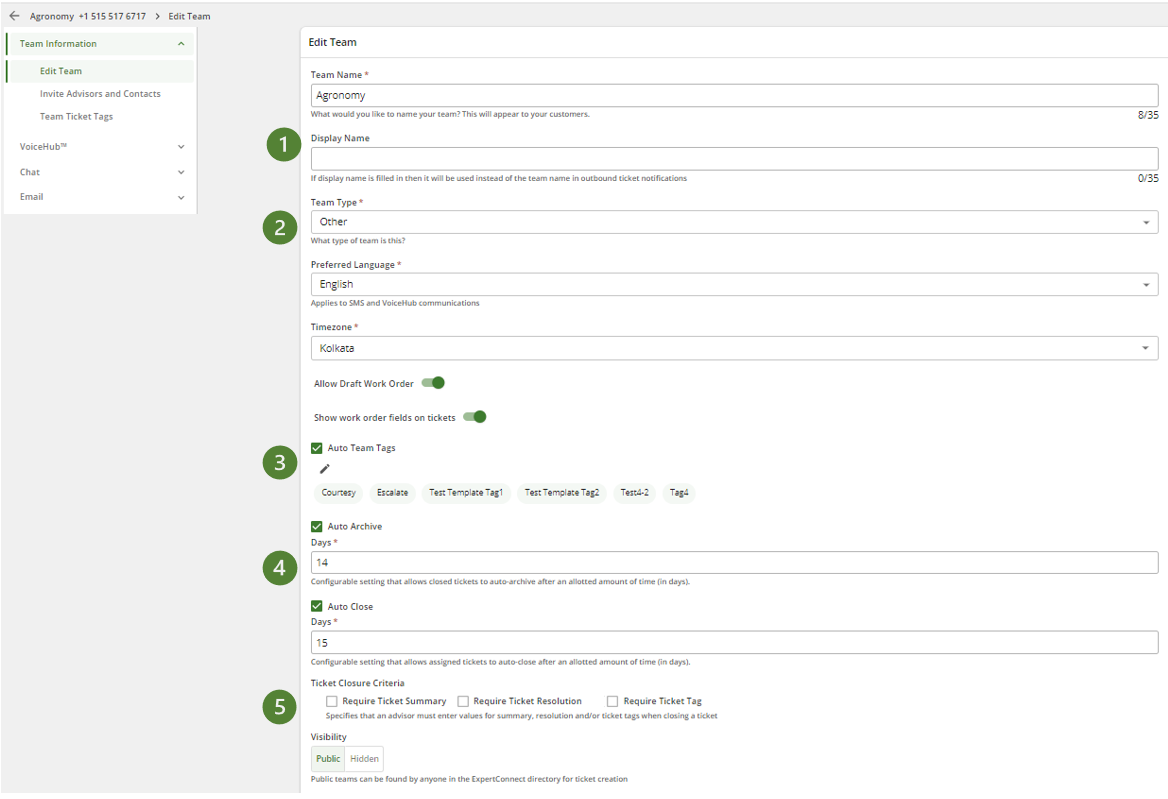
Gestionar equipos en ExpertConnect
- Vaya a la configuración de VoiceHub del equipo y seleccione sus preferencias. Antes de actualizar estas configuraciones, determine cómo desea que se enrute la asistencia telefónica a través de ExpertConnect y cuál es la experiencia de sus clientes. Para considerar sus opciones, consulte nuestro artículo de ayuda sobre Configuraciones de equipo recomendadas por VoiceHub .
- Personaliza la configuración de chat del equipo. Se enviarán mensajes de chat automatizados a sus clientes para acciones específicas. Personalice estos mensajes según las preferencias de su equipo.
- Configure EmailHub para administrar la bandeja de entrada de un equipo dentro de ExpertConnect . Una vez que haya creado una nueva dirección de EmailHub, deberá verificar el dominio y configurar el reenvío de correo electrónico desde la dirección de correo electrónico de su equipo existente.